Comment supprimer Wizz App
Publié par : VLBDate de sortie : October 28, 2024
Besoin d'annuler votre abonnement Wizz App ou de supprimer l'application ? Ce guide fournit des instructions étape par étape pour les iPhones, les appareils Android, les PC (Windows/Mac) et PayPal. N'oubliez pas d'annuler au moins 24 heures avant la fin de votre essai pour éviter des frais.
Guide pour annuler et supprimer Wizz App
Table des matières:
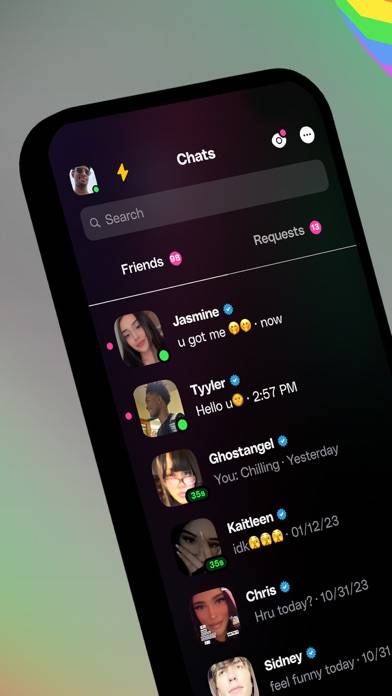
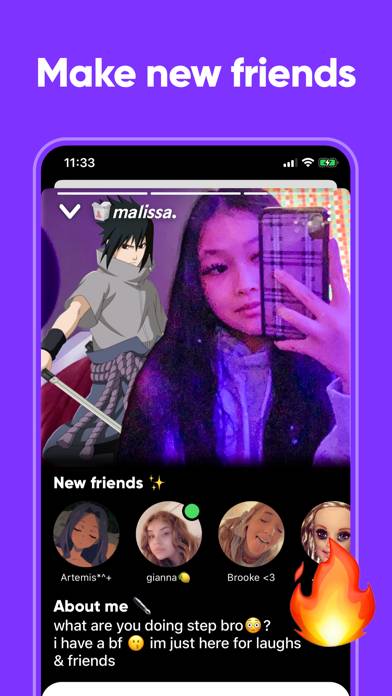
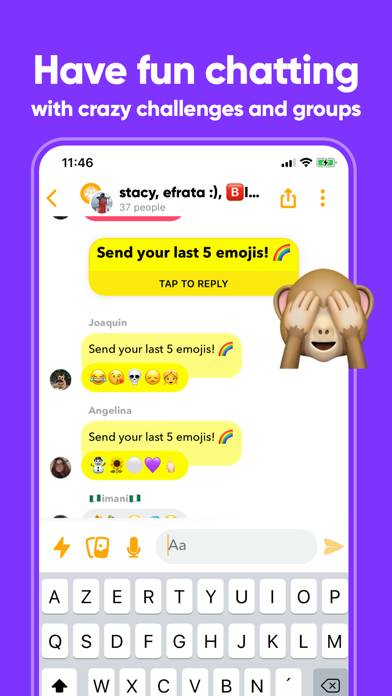
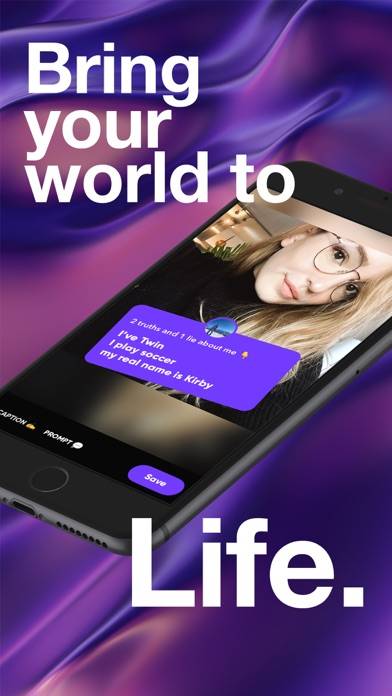
Wizz App Instructions de désabonnement
Se désinscrire de Wizz App est simple. Suivez ces étapes en fonction de votre appareil :
Annulation de l'abonnement Wizz App sur iPhone ou iPad :
- Ouvrez l'application Paramètres.
- Appuyez sur votre nom en haut pour accéder à votre identifiant Apple.
- Appuyez sur Abonnements.
- Ici, vous verrez tous vos abonnements actifs. Trouvez Wizz App et appuyez dessus.
- Appuyez sur Annuler l'abonnement.
Annulation de l'abonnement Wizz App sur Android :
- Ouvrez le Google Play Store.
- Assurez-vous que vous êtes connecté au bon compte Google.
- Appuyez sur l'icône Menu, puis sur Abonnements.
- Sélectionnez Wizz App et appuyez sur Annuler l'abonnement.
Annulation de l'abonnement Wizz App sur Paypal :
- Connectez-vous à votre compte PayPal.
- Cliquez sur l'icône Paramètres.
- Accédez à Paiements, puis à Gérer les paiements automatiques.
- Recherchez Wizz App et cliquez sur Annuler.
Félicitations! Votre abonnement Wizz App est annulé, mais vous pouvez toujours utiliser le service jusqu'à la fin du cycle de facturation.
Comment supprimer Wizz App - VLB de votre iOS ou Android
Supprimer Wizz App de l'iPhone ou de l'iPad :
Pour supprimer Wizz App de votre appareil iOS, procédez comme suit :
- Localisez l'application Wizz App sur votre écran d'accueil.
- Appuyez longuement sur l'application jusqu'à ce que les options apparaissent.
- Sélectionnez Supprimer l'application et confirmez.
Supprimer Wizz App d'Android :
- Trouvez Wizz App dans le tiroir de votre application ou sur l'écran d'accueil.
- Appuyez longuement sur l'application et faites-la glisser vers Désinstaller.
- Confirmez pour désinstaller.
Remarque : La suppression de l'application n'arrête pas les paiements.
Comment obtenir un remboursement
Si vous pensez avoir été facturé à tort ou si vous souhaitez un remboursement pour Wizz App, voici la marche à suivre :
- Apple Support (for App Store purchases)
- Google Play Support (for Android purchases)
Si vous avez besoin d'aide pour vous désinscrire ou d'une assistance supplémentaire, visitez le forum Wizz App. Notre communauté est prête à vous aider !
Qu'est-ce que Wizz App ?
How to get unbanned from wizz app:
Découvre le frisson de la nouveauté et amuse-toi sans prise de tête dans un environnement sûr et inclusif. Avec plus de 15 millions de téléchargements, rejoins la communauté Wizz dès aujourd'hui et trouve ta team !
Envie de t'amuser sans limite et de faire des rencontres inoubliables ?
Voici les 5 choses les plus importantes à savoir sur Wizz :
1). RENCONTRES FACILES : swipe pour trouver de vraies personnes en ligne et commence à chatter immédiatement.
2). CHAT EN DIRECT : l'un des meilleurs aspects de Wizz, c'est que tu peux parler instantanément avec des personnes du monde entier et te faire de nouveaux amis.